Editar una pregunta
Lleve su contenido ChatGPT al siguiente nivel.
Los avisos de ChatGPT son herramientas maravillosas, pero a veces generan resultados que podrían mejorarse. Afortunadamente, editar un aviso para crear resultados perfectos es rápido y fácil. Con un poco de pruebas y ajustes, puede tener un aviso que ofrezca el contenido deseado.
En este artículo, aprenderá dos maneras de editar los avisos. Su capacidad de edición depende de su plan AIPRM.
- Si usted está en los planes Free, Plus o Pro, sólo puede editar los avisos que usted creó.
- Si estás en el Plan Elite (o superior), puedes hacer mucho más. Puedes clonar un aviso público y luego editar cualquier campo que desees.
Editar opción 1 #
Aprenda a editar un aviso que haya creado.
- Inicie sesión en ChatGPT.
- Seleccione la pestaña Propia.
- Localice un mensaje y haga clic en el icono del lápiz.
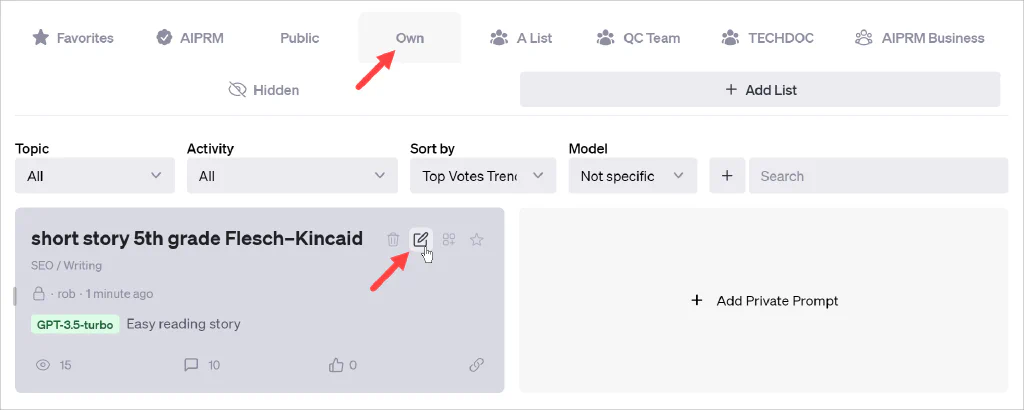
Aparecerá la plantilla de consulta. Actualice los campos que desee. Haga clic en Guardar pregunta.
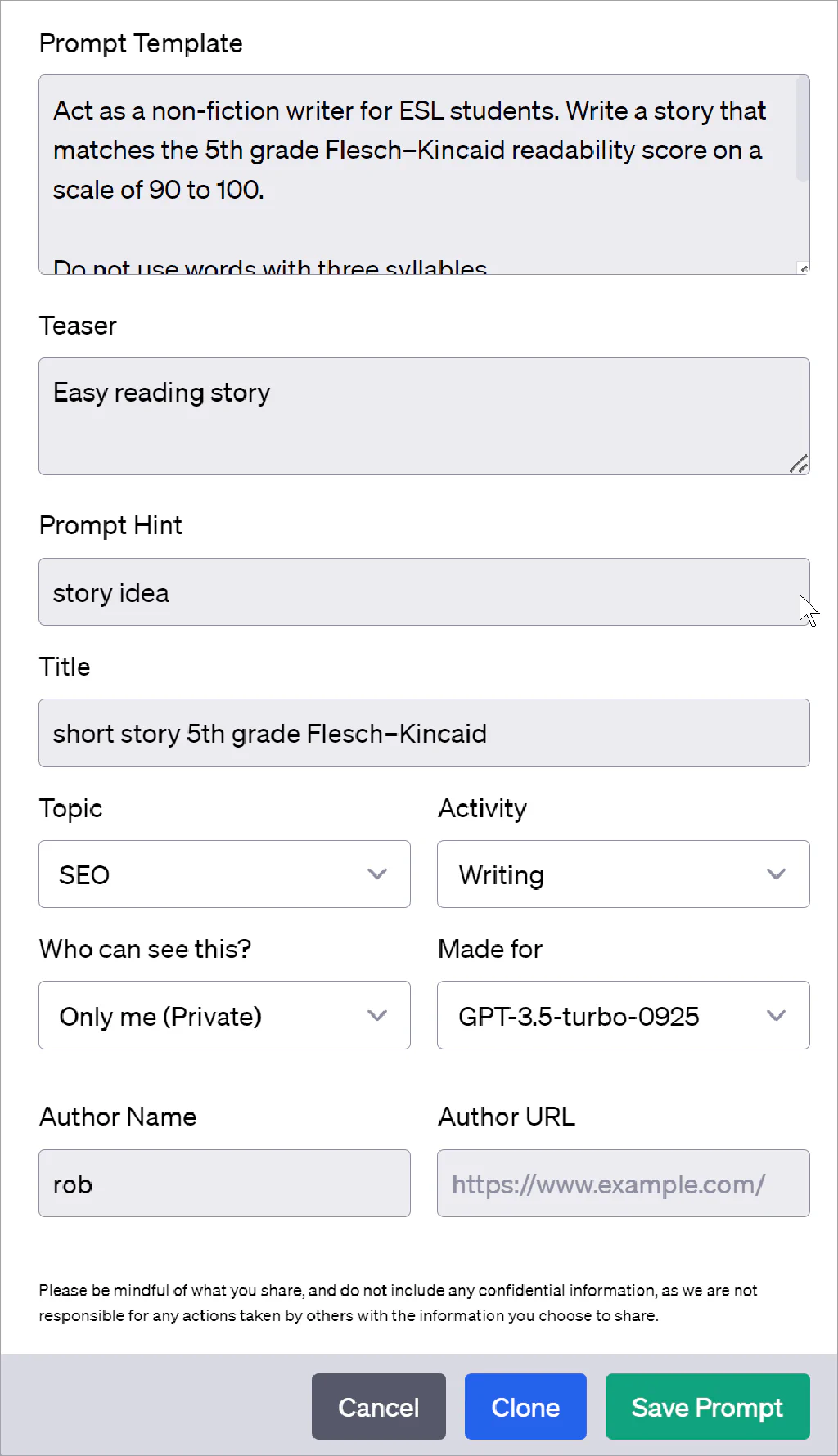
Editar opción 2 #
Aprenda a editar un aviso público. Recuerde, esta función está limitada a los usuarios con un Plan Elite (o superior)
Este es un proceso de dos pasos que utiliza una herramienta llamada Forking (es decir, clonación).
- Haga clic en la pestaña Público.
- Localice una solicitud pública que desee editar.
- Seleccione el aviso y haga clic en el icono del lápiz. Se muestra la plantilla.
- Desplácese hasta la parte inferior de la plantilla y haga clic en Fork as Private Prompt. AIPRM crea un clon y muestra la plantilla clonada.
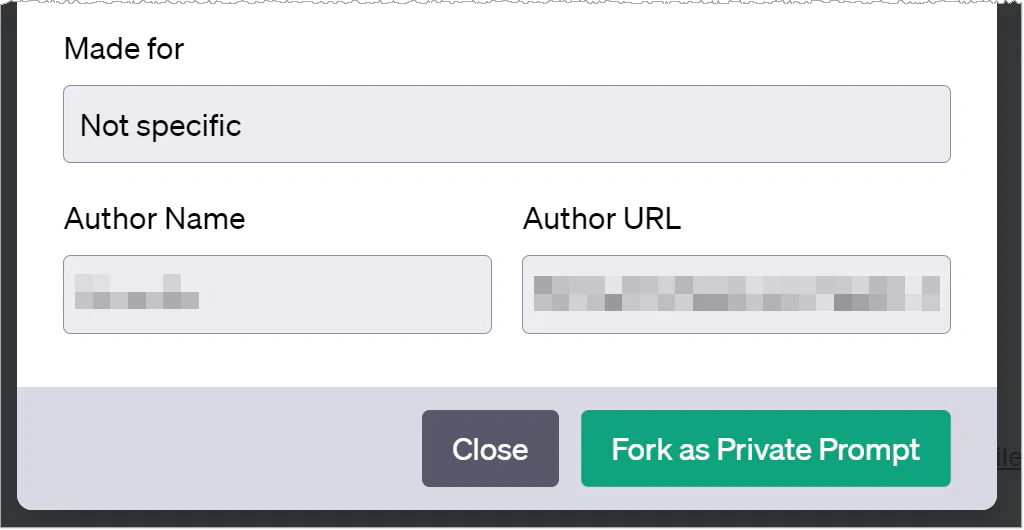
Introduzca su nombre en el campo Nombre del autor. Haga clic en Guardar pregunta.
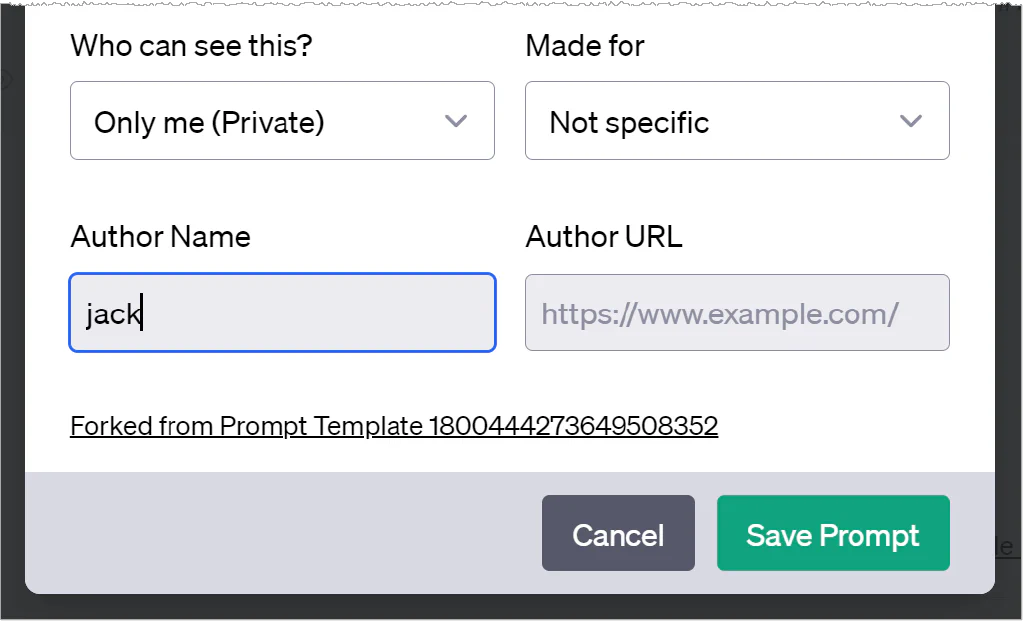
Haga clic en la pestaña Propia. Podrá ver la nueva plantilla clonada. Haga clic en el icono del lápiz para editar la plantilla. Opcionalmente, haga clic en un icono para mover el mensaje a su biblioteca de Favoritos o a una Lista.
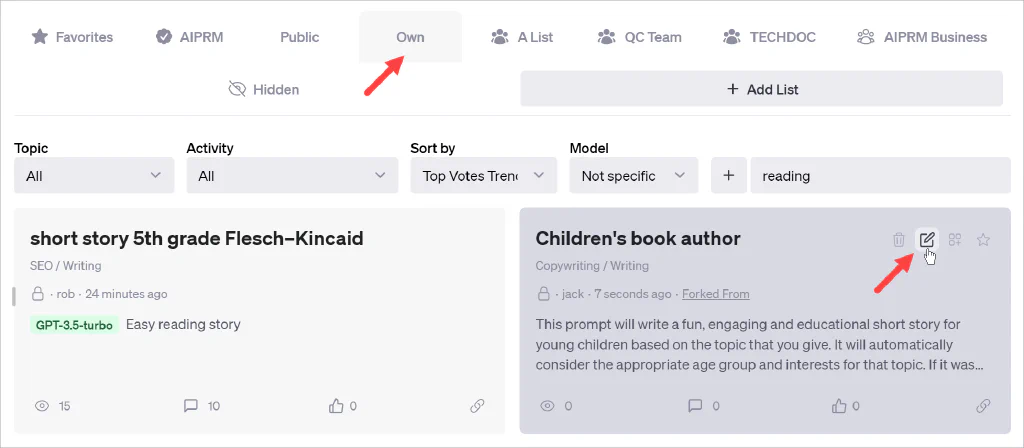
Artículos relacionados #
Para obtener más información sobre cómo crear sus propias instrucciones detalladas que generen resultados fantásticos, consulte: